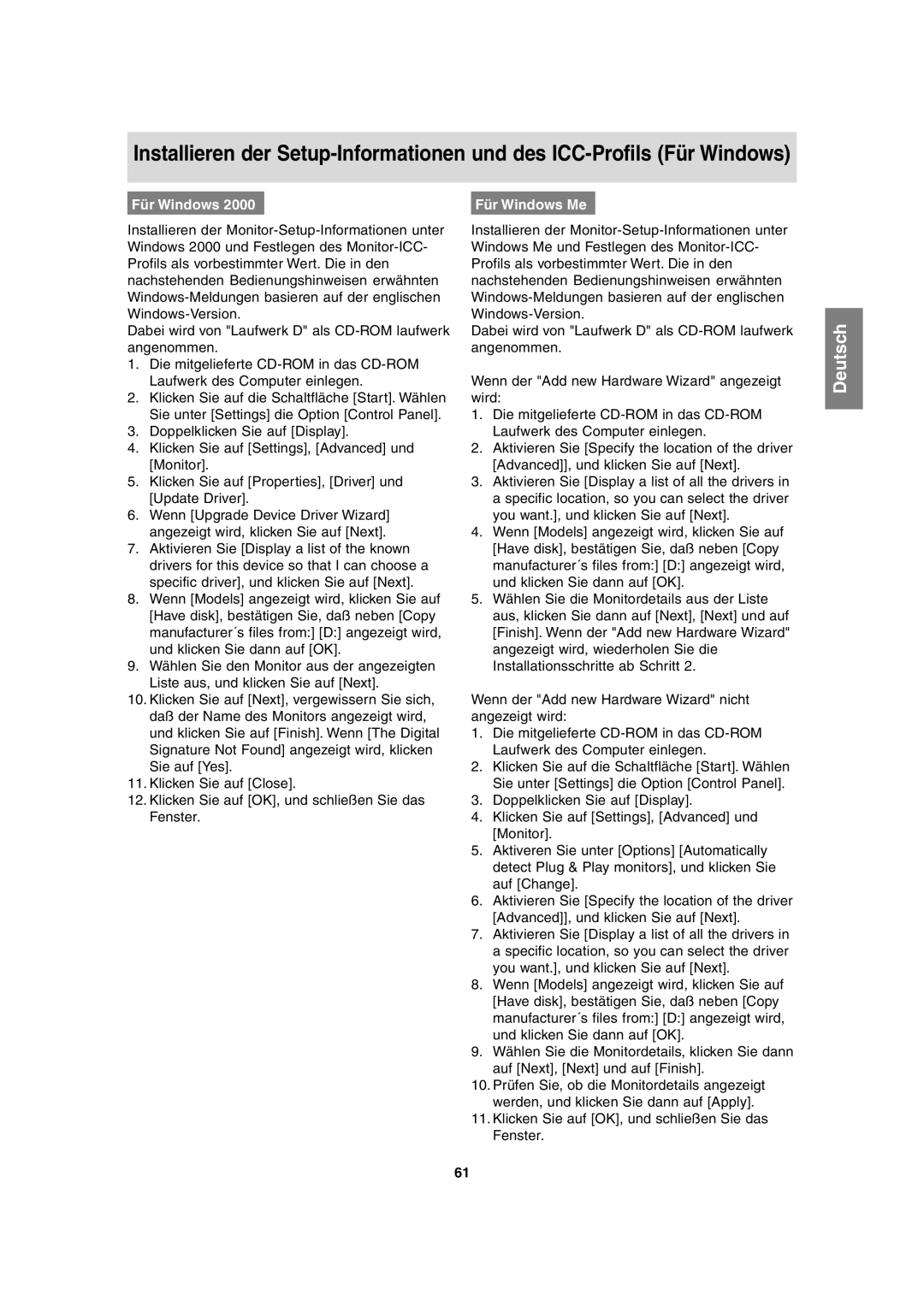Installieren der
Für Windows 2000 | Für Windows Me |
Installieren der
Dabei wird von "Laufwerk D" als
1.Die mitgelieferte
2.Klicken Sie auf die Schaltfläche [Start]. Wählen Sie unter [Settings] die Option [Control Panel].
3.Doppelklicken Sie auf [Display].
4.Klicken Sie auf [Settings], [Advanced] und [Monitor].
5.Klicken Sie auf [Properties], [Driver] und [Update Driver].
6.Wenn [Upgrade Device Driver Wizard] angezeigt wird, klicken Sie auf [Next].
7.Aktivieren Sie [Display a list of the known drivers for this device so that I can choose a specific driver], und klicken Sie auf [Next].
8.Wenn [Models] angezeigt wird, klicken Sie auf [Have disk], bestätigen Sie, daß neben [Copy manufacturer´s files from:] [D:] angezeigt wird, und klicken Sie dann auf [OK].
9.Wählen Sie den Monitor aus der angezeigten Liste aus, und klicken Sie auf [Next].
10.Klicken Sie auf [Next], vergewissern Sie sich, daß der Name des Monitors angezeigt wird, und klicken Sie auf [Finish]. Wenn [The Digital Signature Not Found] angezeigt wird, klicken Sie auf [Yes].
11.Klicken Sie auf [Close].
12.Klicken Sie auf [OK], und schließen Sie das Fenster.
Installieren der
Dabei wird von "Laufwerk D" als
Wenn der "Add new Hardware Wizard" angezeigt wird:
1.Die mitgelieferte
2.Aktivieren Sie [Specify the location of the driver [Advanced]], und klicken Sie auf [Next].
3.Aktivieren Sie [Display a list of all the drivers in a specific location, so you can select the driver you want.], und klicken Sie auf [Next].
4.Wenn [Models] angezeigt wird, klicken Sie auf [Have disk], bestätigen Sie, daß neben [Copy manufacturer´s files from:] [D:] angezeigt wird, und klicken Sie dann auf [OK].
5.Wählen Sie die Monitordetails aus der Liste aus, klicken Sie dann auf [Next], [Next] und auf [Finish]. Wenn der "Add new Hardware Wizard" angezeigt wird, wiederholen Sie die Installationsschritte ab Schritt 2.
Wenn der "Add new Hardware Wizard" nicht angezeigt wird:
1.Die mitgelieferte
2.Klicken Sie auf die Schaltfläche [Start]. Wählen Sie unter [Settings] die Option [Control Panel].
3.Doppelklicken Sie auf [Display].
4.Klicken Sie auf [Settings], [Advanced] und [Monitor].
5.Aktiveren Sie unter [Options] [Automatically detect Plug & Play monitors], und klicken Sie auf [Change].
6.Aktivieren Sie [Specify the location of the driver [Advanced]], und klicken Sie auf [Next].
7.Aktivieren Sie [Display a list of all the drivers in a specific location, so you can select the driver you want.], und klicken Sie auf [Next].
8.Wenn [Models] angezeigt wird, klicken Sie auf [Have disk], bestätigen Sie, daß neben [Copy manufacturer´s files from:] [D:] angezeigt wird, und klicken Sie dann auf [OK].
9.Wählen Sie die Monitordetails, klicken Sie dann auf [Next], [Next] und auf [Finish].
10.Prüfen Sie, ob die Monitordetails angezeigt werden, und klicken Sie dann auf [Apply].
11.Klicken Sie auf [OK], und schließen Sie das Fenster.
Deutsch
61